O PicPay (Android / iOS / Web) é um aplicativo de pagamentos de contas e boletos online. Você poderá adicionar dinheiro à sua carteira virtual e realizar o pagamento destas contas.
Além disso o PicPay também possibilita a transferência de dinheiro por TED, DOC e a nova chave PIX, sendo a opção mais rápida do mercado financeiro.
Também é possível realizar recarga de celular, comprar cartões da Playstation Plus, pagar Netflix, Amazon, Disney+, iFood, Google Play, Cartão Transporte, Steam, Razer Gold, GG Free Fire, Xbox, Sky e muito mais.
Mas hoje focaremos este artigo em ensinar como fazer para pagar os boletos através do código de barras, assim como suas contas. É possível inclusive parcelar esses boletos pelo próprio app para smartphone.
Confira o passo a passo a seguir.
PIC PAY: Como fazer para cancelar pagamentos!
PicPay: Como pagar contas e boletos pelo app
Passo 1: Primeiro esteja com o aplicativo instalado em seu celular. Faça o seu login ou realize o seu cadastro na plataforma.
O cadastro é bem simples e será necessário utilizar seus dados pessoais;
Passo 2: logo na página inicial do aplicativo PicPay clique no menu “Pagar conta” que estará associado a uma imagem com fundo preto com um código de barras. Você pode ir também até o menu inferior do app e clicar no ícone central “Pagar”;
Passo 3: então o app irá lhe oferecer as opções de utilizar o leitor de código de barras ou digitar o código de barras manualmente;
Passo 4: você poderá com a câmera do seu celular apontar para o código de barras do boleto, digitá-lo ou simplesmente colar um código que já copiou de outro lugar. Use a opção que desejar;
Passo 5: se o código estiver correto, o app irá identificá-lo. Dê uma descrição se achar necessário e clique em “Próximo”;
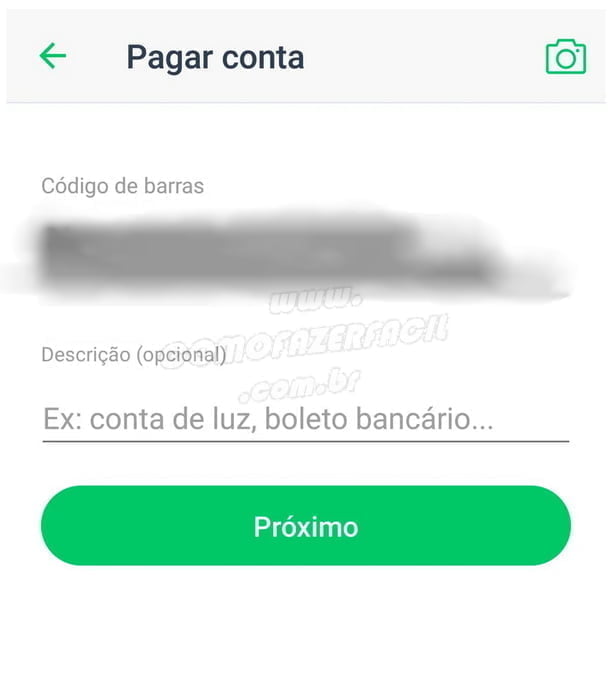
Passo 6: na próxima etapa o app irá mostrar a sua descrição, como data de vencimento, data de pagamento, valor, beneficiário do boleto/conta, taxas e outros.
Você poderá clicar em “Pagar” para pagamentos à vista ou clicar no botão “Parcelar em 1x”. Escolha a opção que desejar;
Passo 7: se optar por parcelar, selecione a quantidade de parcelas desejadas. Ou altere a forma de pagamento clicando em “Forma de pagamento”;
Passo 8: utilize um cartão de crédito ou os fundos de sua carteira virtual no PicPay para pagar os seus boletos e contas;
Passo 9: Para finalizar a sua ação, clique em “Pagar”;
Passo 10: na página inicial do app você poderá acompanhar todas as etapas do processamento de seu pagamento. Quando ele constar como “Realizado” é porque os valores já estão na conta do beneficiado.
As etapas do pagamento consistem em “Recebemos sua solicitação”, “Processamos seu pagamento com sucesso” e “Pagamento Realizado”.
Assim que o pagamento for identificado como realizado, você poderá clicar em “Ver recibo” ou “Saiba mais”.
Pronto!
PicPay: Como transferir e receber dinheiro no Android e iOS!


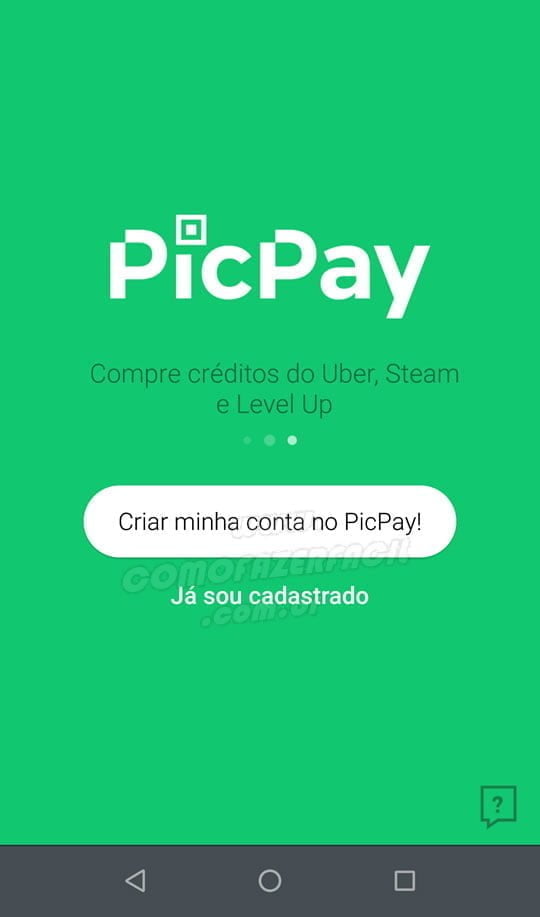
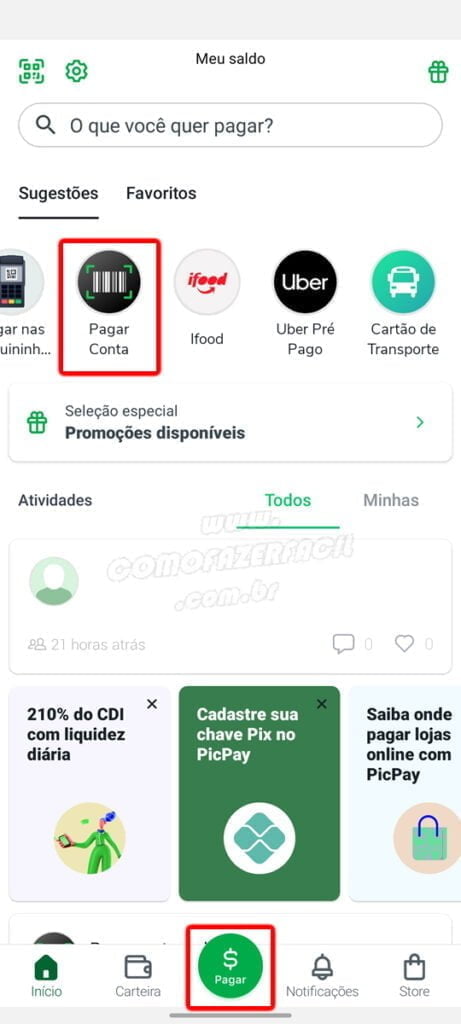
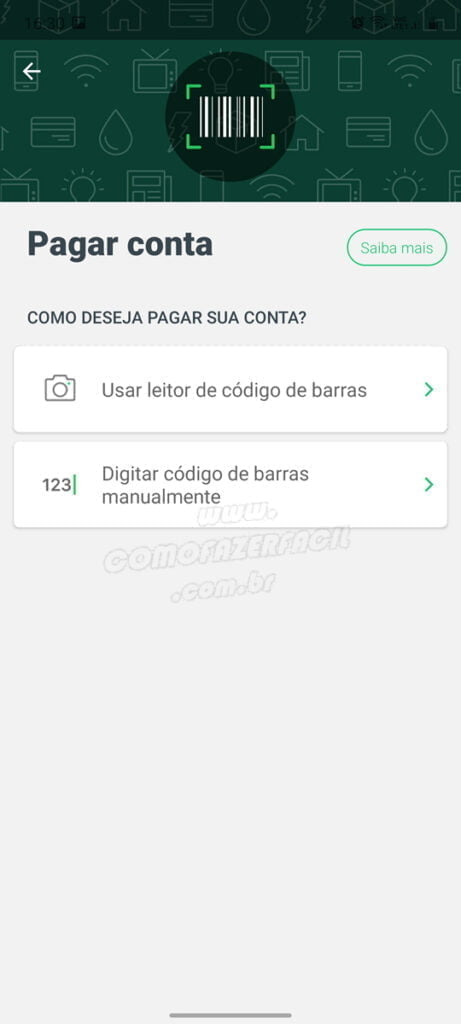
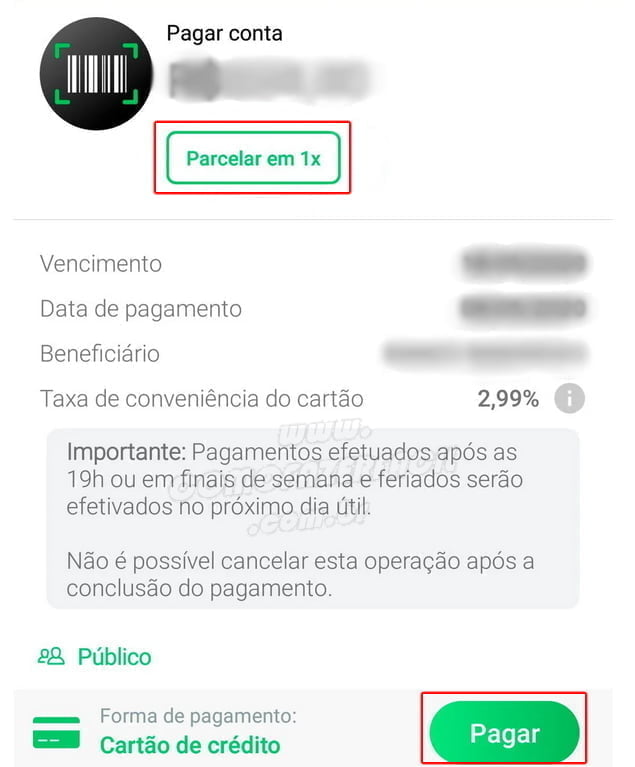
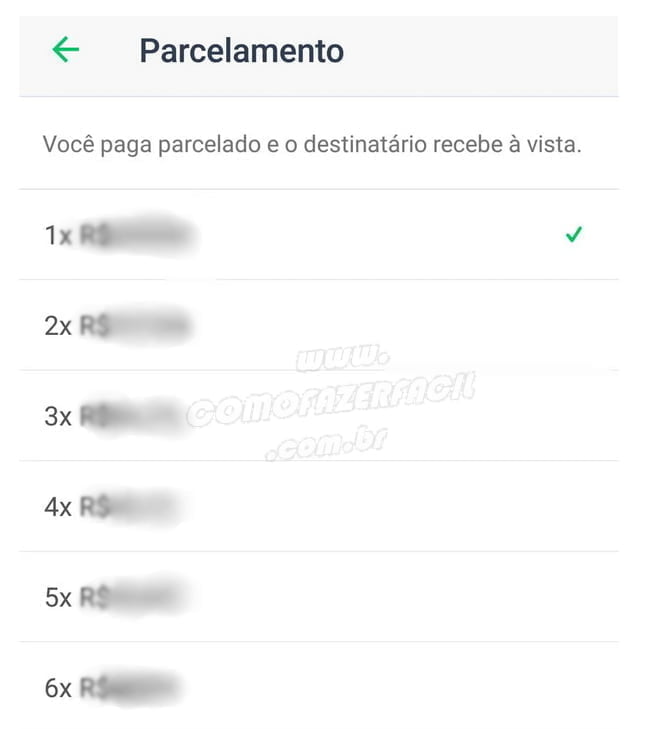
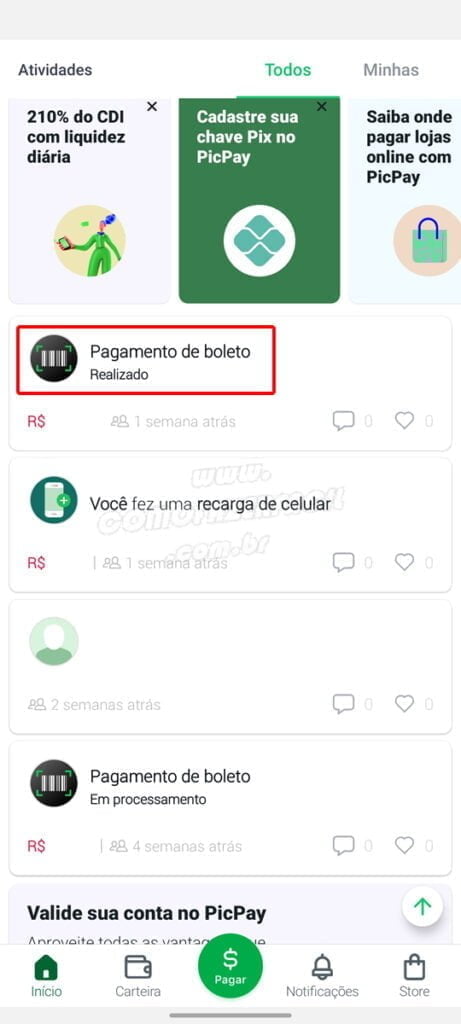
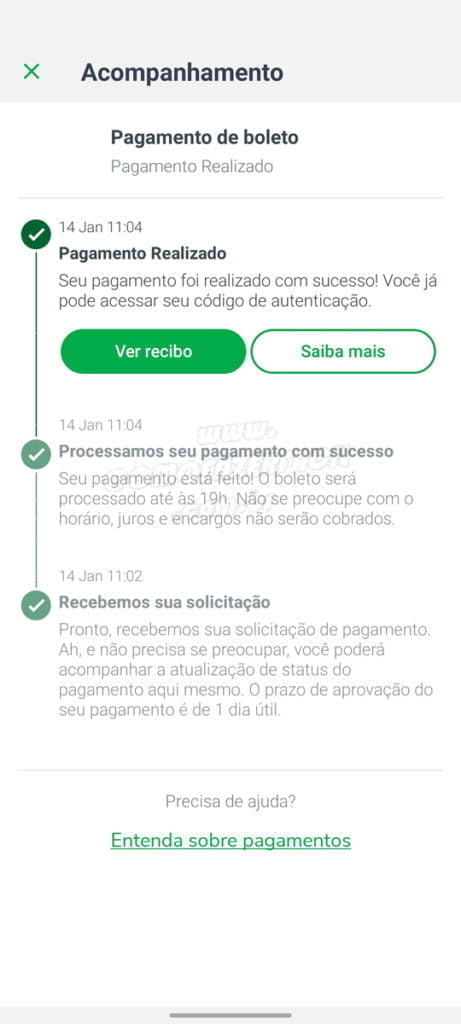







































John
Cara o meu ficou assim so que o dinheiro nao caio na conta
Como q autentica o codigo?
Fis uma adiçao via boleto e ja ta pago mas nao entrou o dinheiro
Wes
Entrou em contato pelo chat do aplicativo?